Ingen kompatibel grafikenhed fandt, hvad de skulle gøre. Overwatch systemkrav og hvordan man løser fejl: starter ikke, smider dig ud af spillet, sænker farten osv.? Liste over specifikke Overwatch-fejl, årsager til deres forekomst og løsning på problemet
Et af de typiske spørgsmål
Hej.
På Windows 10, når jeg starter nogle spil, vises fejlen "Direct3D initialiseringsfejl". Windows fulgte med den bærbare computer, hjemmeversionen til ét sprog. Fortæl mig, kan denne fejl skyldes versionen af Windows, og hvordan rettes den?
God dag!
Generelt er en sådan fejl ikke ualmindelig, især efter geninstallation af Windows (i dit tilfælde efter køb af en bærbar computer, da butikker sjældent installerer alle de nødvendige biblioteker og drivere, der er nødvendige for komfortabel betjening af enheden). Det vises normalt efter at have forsøgt at starte et spil – enten med det samme, eller også vil spillet bare have en sort skærm, og når du minimerer det, vil du se dette vindue.
I denne artikel vil jeg fokusere på hovedårsagerne til denne fejl og vise et eksempel på, hvordan man kan slippe af med den...
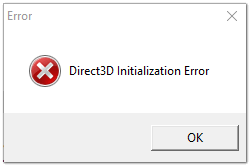
DirectX opdatering
Den mest almindelige årsag til, at denne fejl vises, skyldes manglen på DirectX-biblioteket. Desuden er det ikke nødvendigt, at du ikke har det installeret, måske har du simpelthen ikke en bestemt fil fra biblioteket.
Side på Microsofts websted til download af den moderne version af DirectX -
En ældre version af DirectX 9.0c er tilgængelig på linket -
For at finde ud af, hvilken DirectX du har på din pc, skal du klikke på:
- knap kombination Win+R for at åbne vinduet" Udfør";
- indtast derefter kommandoen dxdiag og tryk på Enter (se skærmbilledet nedenfor).

Næste i fanen "System" Alle nødvendige data vil blive præsenteret: versionen af dit Windows OS, dit videokort, lydenheder, BIOS-versionen og DirectX-versionen (se den røde firkant i skærmbilledet nedenfor).

DirectX Diagnostic Tool / Klikbar
For at opdatere DirectX Der er en .på Microsofts websted. Gå til den ønskede side og download den. Dernæst skal du køre det, acceptere vilkårene i licensaftalen og vente, mens guiden virker.

I slutningen af operationen skulle du se en meddelelse om, at DirectX-installationen er fuldført, de nødvendige pakker er blevet opdateret osv. Eller alternativt vil guiden informere dig om, at den nye version af DirectX allerede er installeret og ikke skal opdateres. Jeg anbefaler, at du genstarter din computer efter dette og derefter prøver at starte spillet.

Som regel begynder spillet efter en sådan opdatering at fungere, som det skal.
TILFØJELSE!
Hvis du ikke har internet (eller det er langsomt, eller Microsofts hjemmeside er utilgængelig, giver en fejl osv.), kan DirectX opdateres ved hjælp af spil: næsten halvdelen af spildiskene har en ny version af DirectX (bemærk: nyt på tidspunktet for lanceringen af spillet, selvfølgelig) . Derfor skal du bare tage et mere eller mindre moderne spil og, efter at have installeret det, opdatere DirectX.
Grafikkort driver problem
Hvis fejlen stadig vises, er dit grafikkort måske deaktiveret i enhedshåndteringen (dette kan f.eks. ske i bærbare computere med 2 skærmkort), eller du har simpelthen ikke opdateret/installeret driverne til dit skærmkort.
Sådan kontrolleres for drivere, og om videokortet er aktiveret
Den nemmeste måde er at bruge Enhedshåndtering. Sådan åbner du det:
- tryk på knapperne Win+R;
- så ind devmgmt.msc og tryk på Enter.

Åbn derefter fanen "Videoadaptere" , og se om alle videokort er tændt, og om der er et gult udråbstegn ved siden af dem (som indikerer problemer med drivere, f.eks. -).
Skærmbilledet nedenfor viser, at en videoadapter er deaktiveret og ikke brugt. Ofte er en fejl med Direct3D relateret til dette.

For at aktivere adapteren skal du blot højreklikke på den og vælge funktionen "engagere" . Et eksempel på skærmbilledet nedenfor.

Genstart derefter din computer, og prøv derefter at åbne spillet.
TILFØJELSE!
I nogle tilfælde kan et af videokortene være deaktiveret i computerens BIOS (f.eks. hvis du har et diskret og integreret grafikkort på din bærbare computer). For at kontrollere, om dette er tilfældet, skal du gå til BIOS, normalt i afsnittet HOVED Du kan finde grafiktilstanden. Et eksempel er vist på billedet nedenfor.
Sådan kommer du ind i BIOS -
Knapper til at indtaste BIOS for forskellige bærbare/pc-producenter -
Sådan opdaterer du drivere til et videokort:
- Metode nummer 1: Gå til den officielle hjemmeside for din bærbare computerproducent og download dem derfra. Hvis du ikke kender den nøjagtige model af din bærbare computer, skal du bruge programmer til at bestemme din computers egenskaber -
- Metode nummer 2: Brug specielle programmer til automatisk at søge og opdatere drivere. Faktisk den enkleste og hurtigste mulighed. Derudover vil programmerne tjekke de nødvendige biblioteker for spil (for eksempel Drive Booster, anbefaler jeg) -
- Metode nummer 3: arbejde i manuel tilstand gennem enhedshåndteringen. For mere information om dette, se her:
Brug kompatibilitetstilstand
For ikke længe siden testede jeg en bærbar computer med en relativt ny AMD Ryzen 5 2500U-processor og stødte på en interessant funktion...
Jeg opdaterede DirectX, installerede alle de nødvendige drivere, forskellige pakker og tilføjelser til spil - dog startede nogle spil ikke, hvilket viste en Direct3D-fejl... (ejendommelighed: alle spillene var gamle, hvilket gav anledning til forskellige tanker...).
Jeg var ret overrasket, da jeg åbnede ejendomme spillets eksekverbare fil, gik til fanen "Kompatibilitet" og sæt et flueben ud for varen "Kør spillet i kompatibilitetstilstand for Windows XP SP 2" - spillet begyndte at fungere normalt, der var ikke flere fejl relateret til Direct3D...
Eksempler på, hvad der skal gøres, er vist i skærmbillederne nedenfor...


Kør spillet i kompatibilitetstilstand til Windows XP SP 2
Også nyttigt!
Sådan kører du et gammelt spil på en ny computer -
Hvis du har problemer med det nye online FPS-skydespil fra Blizzard: nedbrud, fejl, forsinkelser - denne artikel burde hjælpe dig. Den indeholder en liste over kendte fejl, hovedproblemer og deres mulige løsninger. Over tid vil denne vejledning blive opdateret med fundne fejl og deres løsninger.
Tjek minimum systemkravene for at komme i gang. Hvis de tekniske specifikationer på din pc er lavere end dem, der er angivet i tabellen, vil du højst sandsynligt ikke løse problemet med sænkninger/nedbrud, før du opdaterer din hardware: du vil blot modtage en sort skærm, når du forsøger at starte spillet. Du kan dog altid grave rundt og se efter andre løsninger:
Lad os se på de generelle regler for løsning af sådanne problemer med at starte spil:
- For Windows OS-brugere skal du bruge DirectX-, Microsoft Visual C++ 2010- og Microsoft .NET Framework-bibliotekerne installeret på din computer for at køre Overwatch, som du kan downloade og installere fra det officielle Microsoft-websted;
- Opdater dine videokortdrivere til den nyeste version. Du kan finde dem på den officielle hjemmeside for producenten af dit grafikkortchipsæt (Nvidia eller ATI Radeon);
- Det er værd at prøve at køre spillet som administrator. For at gøre dette skal du højreklikke på genvejen på skrivebordet og vælge det relevante element der;
- Da Blizzard er en pålidelig kilde, kan du prøve at deaktivere dit antivirus, mens du installerer spillet og derefter starte det uden frygt for at fange en virus. Du bør dog ikke samtidig browse hjemmesider på internettet med deaktiveret beskyttelse - undlad at gøre dette i et stykke tid. Antivirus kan ofte forårsage fejl, når du installerer og starter et spil, men primært hvis du prøver at køre en piratkopieret version på grund af tilstedeværelsen af et "crack" - en hacket exe-fil, der ofte blokeres og slettes af antivirusprogrammer. Men du kan kun spille på officielle servere, hvis du har en licenseret kopi af spillet, så dette punkt vil næppe hjælpe dig;
- Tjek den ledige plads på din harddisk. For at køre spillet har du brug for mindst 30 GB ledig diskplads, men jeg råder dig til at frigøre mere plads. Når alt kommer til alt, hvis harddisken er indlæst, så kan ydeevnen af spilbilledet falde, selvom spillet starter;
- Hvis der er nok diskplads, men spillet fortsætter med at blive langsommere, så sænk grafikindstillingerne. Efter at have ændret grafiske indstillinger, skal du sørge for at genstarte spillet. Du kan gøre dette via menuen i spillet eller bruge automatisk optimering gennem Nvidia GeForce Experience. Eller læs detaljerede anbefalinger til optimering af spillet og;
- Hvis Overwatch ikke opretter forbindelse til serverne, eller du ikke kan finde en match i lang tid, så tjek din internetforbindelse. Og også, er din internetkanal tilstoppet med programmer som torrents?

Liste over specifikke Overwatch-fejl, årsager til deres forekomst og løsning på problemet:
- Der blev ikke fundet nogen kompatibel grafikhardware— denne fejl vises, hvis din computers egenskaber ikke opfylder minimumskravene til systemet. For at køre spillet skal du højst sandsynligt opgradere din hardware;
- Din pc's systemkrav er fine, men spillet er stadig langsomt. Prøv at slukke/sætte følgende programmer på pause, hvis de findes på din pc:
- Gigabyte, RealTek osv. LAN Optimizer
- KillerNIC (killerservice.exe)
- Asus GameFirst III eller IV
- Hamachi VPN
- Specifikke muligheder for routerkvalitet af service
Hvis spillet stadig fortsætter med at halte efter at have deaktiveret dem, kan du prøve at deaktivere andre sideprocesser gennem opgavehåndteringen (ctrl+alt+delete for Windows);
- Overclocket hukommelse- kan forekomme, hvis du overclockede din BIOS. Det kan hjælpe at nulstille BIOS til standardindstillingerne.
- Hvis højre eller venstre øre på dit gaming-headset ikke virker i Overwatch- Opdater derefter din lyddriver.

Hvis du støder på et problem under selve spillet og ikke er sikker på, om det er en fejl i spillet eller et problem på din side, så vil jeg give dig en liste over de mest berømte af dem for den nuværende version af Overwatch:
- 23.05.2016
— Du kan muligvis se en sort skærm, hvis du klikker på knappen "Afslut match" i tilstanden "Brugerdefineret spil".
— du kan se en sort skærm, når du skifter helte i slutningen af kampen;
— ved at bruge tastaturet kan du ikke udstyre din helt med nye genstande gennem menuen "Samling";
— ændringer af "Frame Rate Limit"-indstillingen i menuen "Settings" gemmes muligvis ikke;
— lyden af et enkelt skud fra Reapers haglgevær kan laves to gange;
— lyden fra den automatiske affyringstilstand af enkens riffel kan sløjfe (vare på ubestemt tid), mens Tab holdes;
— træningstilstanden slukker efter 30 minutter
Det er alt for nu. Hvis du støder på en fejl og fandt eller ikke fandt en løsning, så skriv om det i kommentarerne, og jeg vil tilføje det til artiklen. Vi ses snart og forlad ikke kampene tidligt. Husk, Blizzard er for nylig blevet straffet for sådan en handling!
Sid Meiers civilisation VI er nu tilgængelig på Steam, og efterhånden har spillet ret gode anmeldelser, gennemsnittet er Positiv og spillerne nyder spillet. Den næste post i Civilization-franchisen udgives af 2K Games og er i øjeblikket kun tilgængelig til Windows, men med planlagte porte til OS X og Linux.
Den nye installation af franchisen har også nogle fejl og fejl, som spillere i øjeblikket klager over på spillets Steam Dashboard og på 2K-foraerne. Tilsyneladende er de mest stødte Spillet starter ikke, spillet starter simpelthen ikke for nogle spillere, eller de støder på et nedbrud eller en fejlkode ved opstart, Går ned, især tilfældige nedbrud gennem hele spillet og Præstationsproblemer som gør spillet uspilleligt.
Civilization VI tilbyder nye måder at interagere med din verden på, udvide dit imperium på tværs af kortet, fremme din kultur og konkurrere mod historiens største ledere om at bygge en civilisation, der vil stå tidens prøve. Spil som en af 20 historiske ledere, herunder Roosevelt (Amerika) og Victoria (England).
Lad os nu gå videre og rette dit spil. Først, skal du tjekke og sikre dig, at du opfylder minimums systemkravene for spillet, du kan også finde dem nedenfor. Hvis din pc ikke opfylder kravene, skal du opgradere den, fordi det er grunden til, at du støder på fejl. Hvis du er over minimumskravet, gå til andet trin for at løse dine problemer, du vil finde det efter systemkravene!
Minimum:
PROCESSOR: Intel Core i3 2,5 GHz eller AMD Phenom II 2,6 GHz eller højere
HUKOMMELSE: 4 GB RAM
HARDDISK: 12 GB eller mere
VIDEOKORT: 1 GB DirectX 11-skærmkort (AMD 5570 eller nVidia 450)
Anbefalede:
OS: Windows 7 64bit / 8.1 64bit / 10 64bit
PROCESSOR: Fjerde generation Intel Core i5 2,5 GHz eller AMD FX8350 4,0 Ghz eller højere
HUKOMMELSE: 8 GB RAM
HARDDISK: 12 GB eller mere
DVD-ROM: Påkrævet for disk-baseret installation
VIDEOKORT: 2 GB DirectX 11-skærmkort (AMD 7970 eller nVidia 770 eller nyere)
Andre krav:
Indledende installation kræver en engangs internetforbindelse til Steam-godkendelse; nødvendige softwareinstallationer (inkluderet med spillet) inkluderer Steam Client, Microsoft Visual C++ 2012 og 2015 Runtime Libraries og Microsoft DirectX.

Anden, hvis du har Windows 8.1 x64, skal du tjekke og se, om du har de seneste Windows XB-opdateringer. Se nedenstående trin for at få en guide til, hvordan du gør det. Når du har tjekket Windows-opdateringen, kan du gå videre og rette dine fejl. Nedenfor finder du en liste med alle spilfejlene, og for hvert problem finder du en tilsvarende løsning eller løsning. Tjek listen nedenfor for flere detaljer!
Bemærk Windows 8.1 x64-brugere:
Under udvikling og test er vi blevet opmærksomme på, at der er nogle meget vigtige Windows KB-opdateringer til denne version af operativsystemet. I stedet for at inkludere 800 MB for alle brugere, skrev vi i stedet denne supplerende informationsartikel.
Sådan kontrollerer du, om du har KB installeret
Hvis du holder dig opdateret med dine Windows-opdateringer, burde du være klar! Men hvis du ikke har det, kan du kontrollere, om dette er installeret, når du går til "Tilføj fjern programmer" i Windows 8.1. Langs venstre side er der en funktion til at se dine "Installerede Windows-opdateringer." Denne liste er ret lang, men hvis du er i stand til at se KB2919355 (800 meg) og KB2919442 (ca. 10 meg), så er du klar til at gå!
Hvor downloader jeg disse?
Hvis du ikke har disse, er her Microsoft-linkene til de to systemopdateringer, vi henviser til.
BEMÆRK: Selvom KB-nummeret er nyere, skal dette installeres først
https://www.microsoft.com/download/details.aspx?id=42335
BEMÆRK: Dette vil downloade omkring 4 filer, og der er en bestemt rækkefølge, hvori disse skal installeres.
Sid Meiers Civilization VI fejl:
Lad os starte nu og rette dine fejl! Nedenfor er en liste over de mest almindelige problemer, som spillere i øjeblikket klager over. For hvert problem finder du en tilsvarende løsning eller en løsning for at løse det. Hvis du ikke ved, hvordan du bruger en løsning eller anvender en løsning, kan du kontakte os her, og et medlem vil hjælpe dig med at rette dit spil på få minutter, fordi vi tilbyder support 24/7.
#1 Sid Meiers Civilization VI starter ikke

Denne fejl ser sådan ud, hvis du har den også læst nedenfor for at vide, hvordan du løser den.
Når jeg forsøger at starte Civ 6, vises meddelelsen "Forbereder til at starte Civilization VI", og derefter blinker meddelelsen væk og vises igen. Spillet starter ikke, og jeg har set den samme besked i 2 timer. Hjælp venligst!
Dette er den mest stødte fejl i spillet. Nogle spillere er ikke i stand til at starte det, fordi når de klikker på Spil knappen i Steam bibliotek intet sker, eller de modtager et nedbrud tilbage til skrivebordet og en tilfældig fejlkode. For eksempel rapporterede en spiller dette: "Steam siger, at spillet blev lanceret (Lille boks bliver grøn), der sker ikke noget, efter cirka 10 sekunder bliver den lille boks blå." Følg nedenstående løsning for at løse dette problem og starte dit spil.
Løsning: Den bedste måde at løse dette problem og starte dit spil på er at anvende vores patch, den vil rette opstartsfejlen og optimere dit spil. Derefter vil du være i stand til at starte og spille spillet uden problemer. Gå videre og tjek selvstudiet i slutningen af indlægget for at se, hvordan du bruger denne patch!
#5 Sid Meier's Civilization VI Map Scroll At Edges
Der er et problem, hvor kortrullen ikke virker i det meste af diagonalen og ikke fungerer på grund af den øverste menulinje, og derfor skal du bruge piletasterne, eller du skal klikke på begge museknapper, hvilket er irriterende og leder til uønskede enhedsbevægelser.
Løsninger:
- Tilføj bevægeligt kort med WASD.
- Hvis du klikker med den midterste museknap (eller klikker med hjulet), flyttes kortet til centreret på din musemarkør.
- Kantrullen fungerer, "kanten" er lige før UI-elementerne, fordi de deaktiverer rulning. Så til toppen holder du blot markøren lige under menulinjen, og den vil fortsætte med at rulle. Kantrulning diagonalt virker dog ikke, brugergrænsefladen virker for stor i disse sektioner til at fungere på samme måde som toppen, så jeg ved ikke, hvad jeg skal gøre ved det bortset fra at deaktivere brugergrænsefladen, der forhindrer rulning.
- Hvad angår WASD vs Arrows. Uden for spil, hvor du styrer en karakter (strategispil dybest set), er disse taster næsten altid dedikeret til en eller anden menubetjening. I dette spil åbner W f.eks. Great Works-vinduet. En mulighed for at ændre det til, hvad du vil, ville være rart, da flere muligheder altid er bedre, men jeg ved ikke, hvorfor folk har sådanne problemer med det. Det er i hvert fald ikke noget at blive sur over.
#6 Sid Meier's Civilization VI Performance Issues
Du kan muligvis ikke spille spillet på grund af præstationsproblemer som lav FPS, FPS Drops eller Stuttering. Disse problemer skyldes den dårlige optimering af spillet, eller det kan være din pc. For at rette dem skal du optimere dit Windows ved at anvende nedenstående løsninger.
Løsninger:
- For AMD-brugere, deaktiver Raptr fra task manager. Deaktiver eventuelle andre intensive programmer, der kan køre i baggrunden. Prøv også at indstille 'Tessellation mode' til 8x/16x og 'Texture Filtering Quality' til Performance fra din seneste Crimson-udgave af Radeon-software for at rette billedhastighedsfald.
- For Nvidia-brugere, gå ind i kontrolpanelets 3d-indstillinger. Sørg for, at 'Power Management Mode'-indstillingen skal være indstillet til 'Prefer Maximum Performance'.
- Hvis du oplever skærmflimmer eller problemer med billedtempo, skal du deaktivere Crossfire/SLI og køre spillet med en enkelt GPU. Deaktiver også Steam Overlay ved at højreklikke på spillet i Steam Library og derefter gå til Spilegenskaber.
- Den sidste løsning og den bedste er at anvende patchen nedenfor, det vil optimere dit spil, og du vil have konstante rammer uden hakken. Gå nedenfor for flere detaljer!
Løsning af Sid Meiers Civilization VI-fejlvejledning:
*Kun for spil, der ikke starter, nedbrud og optimering af præstationsproblemer
Så den nye post i Civilization-franchisen er nu tilgængelig, og du er ikke i stand til at spille den på grund af irriterende problemer og fejl? Bare rolig, vores team hjælper dig med at rette dit spil, og du vil spille det og begynde at opbygge dit imperium i løbet af få minutter.

Du er her, fordi du sandsynligvis støder på en af disse fejl Crashes, Performance Issues, eller du er ude af stand til at starte dit spil. Hvis du har et af disse problemer, skal du ikke bekymre dig længere, for nu kan du løse dem ved at anvende vores patch og følge nedenstående trin. Så bare læn dig tilbage, slap af, følg vejledningen, og om maksimalt 10 minutter vil du spille den nye Civilization VI, og du vil begynde at udvide dit imperium!
Du undrer dig sikkert over, hvad denne patch er, og hvordan virker den, ikke? Nå, vores patch er udviklet af vores team, vi er et par spilleentusiaster med en passion for kodning, og ved at gøre dette forsøger vi at hjælpe gamer-fællesskabet. Vi ved, at du har betalt en del penge for dit spil, og det er bare irriterende at ikke kunne spille det.
Vores patch vil ændre nogle filer og .dll'er i registreringsdatabasen i spilmappen, og den vil også optimere din Windows for den bedste ydeevne. Det hjælper dig med at få den nyeste grafikkortdriver, der fungerer med Sid Meiers Civilization VI. ( Bemærk venligst: vores patch vil på ingen måde forstyrre din Steam-konto, du vil være sikker hele tiden!)
Nedenfor kan du finde et billede af, hvordan patchen ser ud, og også en vejledning om, hvordan du bruger den korrekt. Følg vejledningen trin for trin for at sikre, at du anvender patchen korrekt til dit spil. Hvis du ikke er sikker på nogle ting, bedes du kontakte vores supportteam. Du finder downloadlinket i det første trin af selvstudiet!

For at sikre, at du anvender patchen korrekt til dit spil, skal du følge vejledningen nedenfor trin for trin. Hvis du ikke er sikker på noget, så spørg os bare, vores supportteam svarer i løbet af få minutter.
Sådan påfører du vores plaster:
- Du kan finde download-linket her:
- Udpak det downloadede arkiv på din pc, og åbn patchen fra mappen.
- Din GPU vil blive valgt automatisk, sørg for at bruge din dedikerede GPU, hvis du har en bærbar computer!
- Vælg det eksekverbare spil fra spilmappen, hvis du brugte standard Steam-installationsmappen skulle den være: “C:\Program Files (x86)\Steam\SteamApps\common\Sid Meier's Civilization VI″.
- Vælg dit problem eller dine problemer fra boksen til højre, og klik på det tilsvarende " Rette op”-knappen.
- Når dine fejl er blevet rettet, kan du klikke på "Start spil”-knappen og spil spillet.
Sådan downloader du: Nå, du tror måske, at vores downloadtjeneste er ret irriterende, men er meget effektiv. For at downloade skal du blot udfylde et simpelt tilbud, det tager normalt et par minutter, og derefter vil du være i stand til at downloade patchen. Vi bruger denne service, fordi det er den eneste måde at støtte vores udviklere og fortsætte med at frigive og opdatere patches til spil. Tak skal du have! Vi håber, du forstår os og har det sjovt med at spille Civ!
Lad os håbe, at det nu er lykkedes dig at rette alt dit Sid Meiers Civilization VI fejl og problemer, og at du nyder spillet. Hvis du stadig støder på nogle problemer, og du ikke er i stand til at løse dem, eller du ikke ved, hvordan du anvender vores patch, bedes du kommentere nedenfor eller åbne en billet på vores supportside. Derefter vil et medlem af vores team hjælpe dig så hurtigt som muligt med at rette din fejl, så du kan nyde dit spil.– GamesErrors Team
Hej, mit navn er Denis, jeg er en spilleentusiast, og jeg startede denne hjemmeside for at hjælpe andre mennesker med at løse deres spilproblemer. For et par år siden sparede jeg nogle penge for at købe et spil, som jeg havde forventet i lang tid, og jeg var ude af stand til at spille det på grund af nogle problemer. Derefter startede jeg denne blog for at hjælpe andre i denne situation.
Hvis du ser en fejlmeddelelse " Der blev ikke fundet nogen kompatibel grafikenhed” Når du forsøger at lancere Sid Meiers Civilization VI, er du ikke alene. Mange spillere rapporterer det. Men den gode nyhed er, at du kan rette fejlen. Her er to rettelser, du bør prøve:
Metode 1: Opdater din grafikdriver
Fejlen kan opstå, fordi du bruger den forkerte grafikdriver, eller den er forældet. Du bør prøve at opdatere din grafikdriver og se, om dette løser dit problem. Hvis du ikke har tid, tålmodighed eller computerfærdigheder til at opdatere driveren manuelt, kan du gøre det automatisk med .
Driver nemt vil automatisk genkende dit system og finde de korrekte drivere til det. Du behøver ikke at vide præcist, hvilket system din computer kører, du behøver ikke risikere at downloade og installere den forkerte driver, og du behøver ikke bekymre dig om at lave en fejl under installationen.
Du kan downloade og installere dine drivere ved at bruge enten Gratis eller Pro version af Driver Easy. Men med Pro-versionen tager det kun 2 klik (og du får fuld støtte og en 30 dages pengene tilbage garanti):
1) og Installer Driver nemt.
2) Løb Driver nemt og ramte Scan nu knap. Driver nemt vil derefter scanne din computer og finde eventuelle problemdrivere.

3) Klik på Opdatering knappen ved siden af grafikkortet for at downloade den nyeste og korrekte driver til det. Du kan også trykke på Opdater alle knappen nederst til højre for automatisk at opdatere alle forældede eller manglende drivere på din computer (dette kræver — du bliver bedt om at opgradere, når du klikker på Opdater alle).

Metode 2: Kør spillet på DirectX 11
Du kan også få fejlen, fordi spillet kører på DirectX 12 som standard, men din computer understøtter ikke denne version. Du kan prøve at køre det på DirectX 11. For at gøre det:
1) Åben Fil Explorer(på din computer skal du trykke på Windows logo nøgle og E på samme tid).
2) Gå til rodmappe af dine Civilization VI filer ( Sid Meiers civilisation VI), gå derefter til " Sid Meier's Civilization VI\Base\Binaries\Win64Steam“.
3) I Win64Steam-mappen skal du dobbeltklikke på filen med navnet " Civilisation VI" for at starte spillet.
4) Hvis dette virker for dig, vil fejlen ikke genere dig længere.

